Chcesz wysłać SMS-a na swoim iPhonie, ale masz tylko jedną wolną rękę. „Gdyby tylko była jednoręczna klawiatura iPhone'a!” myślisz sobie. Na szczęście teraz jest. W tym artykule pokażę ci jak włączyć jednoręczną klawiaturę na iPhonie .
Zanim zaczniemy…
Firma Apple zintegrowała jednoręczną klawiaturę iPhone'a z wydaniem systemu iOS 11 jesienią 2017 roku, więc upewnij się, że zaktualizowałeś iPhone'a przed wykonaniem tego przewodnika. Aby zaktualizować system do iOS 11, otwórz aplikację Ustawienia i dotknij Ogólne -> Aktualizacja oprogramowania -> Pobierz i zainstaluj. Proces aktualizacji może chwilę potrwać, więc bądź cierpliwy!
Jak włączyć klawiaturę jednoręczną na iPhonie
- Otwórz aplikację korzystającą z klawiatury iPhone'a. Aby zademonstrować, użyję aplikacji Notes.
- Mocno naciśnij i przytrzymaj ikonę emoji znajduje się w lewym dolnym rogu klawiatury iPhone'a.
- Jeśli jesteś praworęczny, stuknij ikonę klawiatury iPhone'a po prawej stronie menu aby włączyć jednoręczną klawiaturę na iPhonie.
- Jeśli jesteś leworęczny, stuknij ikonę klawiatury iPhone'a po lewej stronie menu aby włączyć jednoręczną klawiaturę na iPhonie.
- Po dotknięciu dowolnej ikony klawiatury klawiatura iPhone'a przesunie się w prawo lub w lewo, ułatwiając pisanie jedną ręką.
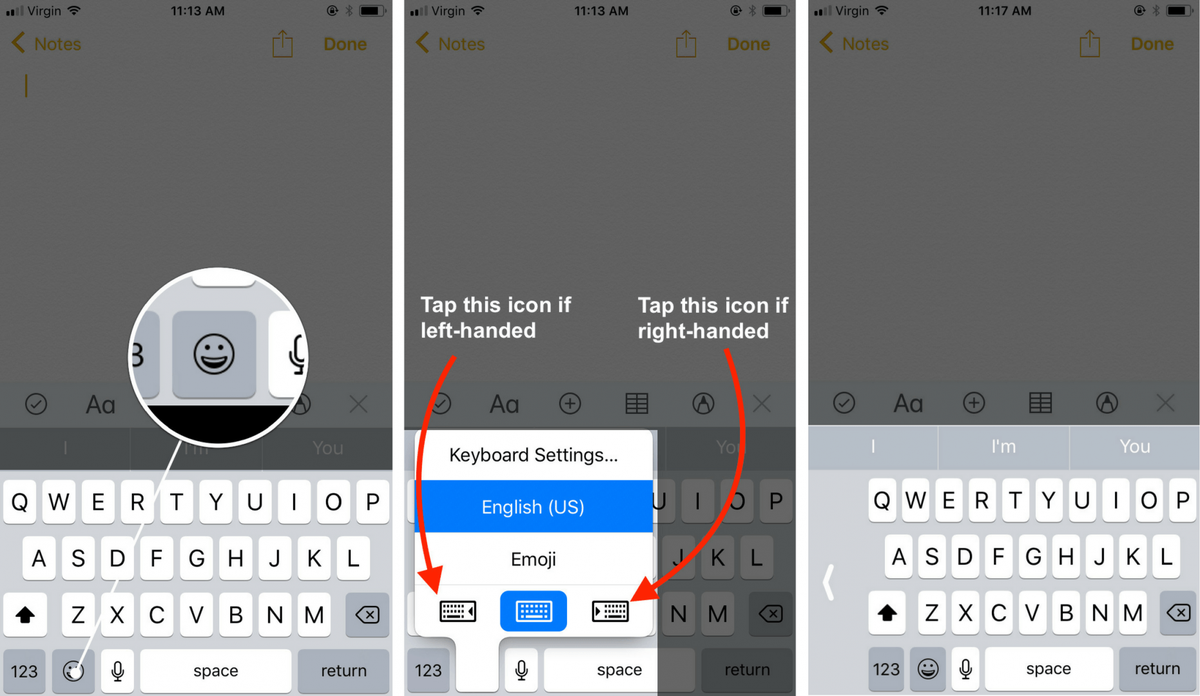
Aby powrócić do dwuręcznej klawiatury iPhone'a, stuknij białą strzałkę po przeciwnej stronie jednoręcznej klawiatury iPhone'a. Możesz także ponownie mocno nacisnąć i przytrzymać ikonę emoji, a następnie stuknąć ikonę klawiatury pośrodku menu.
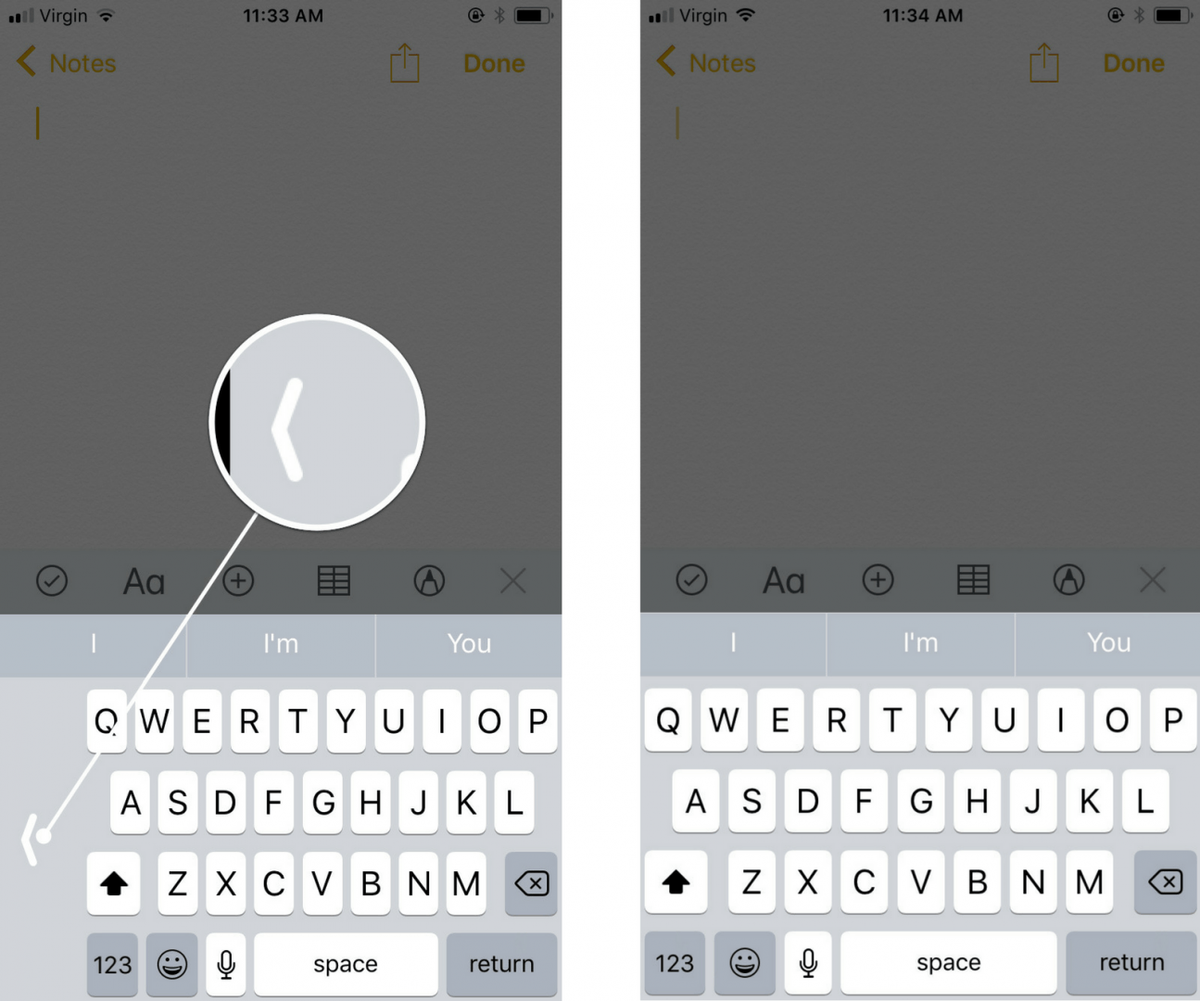
Łatwe pisanie!
Teraz, gdy wiesz, jak włączyć jednoręczną klawiaturę na swoim iPhonie, pisanie stało się trochę łatwiejsze. Udostępnij znajomym i rodzinie tę przydatną wskazówkę w mediach społecznościowych. Jeśli masz inne pytania dotyczące swojego iPhone'a, zostaw komentarz poniżej!
Dziękuje za przeczytanie,
David L.